Google Assistant часто упоминается как одна из наиболее ценных функциональностей Google, способная усилить взаимодействие пользователя с Android. Предустановленная на большинстве устройств, включая недорогие Android-планшеты, эта функция может быть легко доступна благодаря приложению Google Assistant, которое можно загрузить из Google Play. Google Assistant обладает множеством полезных возможностей, таких как автоматизация задач через процедуры, открытие приложений, отправка сообщений, настройка напоминаний и голосовое управление умным домом.
Одним из преимуществ Google Assistant является его расширяемый набор функций, который растёт со временем. Google непрерывно совершенствует его точность и добавляет новые возможности с развитием технологий искусственного интеллекта и машинного обучения. Его мощь и универсальность на различных устройствах делают Google Assistant действительно полезным инструментом. Все же, есть возможность отказаться от его использования из-за опасений за конфиденциальность или по другим причинам.
В данном руководстве описано, как отключить Google Assistant на разных устройствах, таких как Android-телефон, планшет, Chromebook, Google Home и умные домашние колонки Nest. Мы также покажем, как отключить голосовой триггер, если вы не желаете полностью деактивировать Google Assistant, что позволит вам по-прежнему использовать его при необходимости другими способами.
Как выключить Google Assistant на Android-телефоне
Отключение Google Assistant на вашем Android-устройстве обычно представляет собой прямолинейную процедуру. Главная сложность заключается в том, чтобы найти соответствующее меню. Однако приложение Google делает эту задачу проще. Это можно сделать всего лишь несколькими касаниями.
Для того чтобы отключить Google Assistant на Android-устройстве, выполните следующие шаги:
- Запустите Google-приложение на вашем телефоне.
- Нажмите на иконку своего профиля в правом верхнем углу.
- Выберите Настройки .
- Отыщите и откройте Google Assistant . Раздел «Популярные настройки» виден сверху, раздел «Все настройки» — ниже в алфавитном порядке.
- Перейдите и выберите «Общие» в разделе «Все настройки» .
- Отключите Google Assistant, переведя переключатель в положение «Выкл.» .
Если вы захотите активировать Google Assistant в будущем, повторите приведенные выше действия на вашем устройстве, но на последнем шаге переведите переключатель в положение «Вкл.» вместо выключения.
Как отключить голосовые команды «Окей, Google»
Вам не обязательно полностью отключать Google Assistant, если вам надоело активировать его командой «Окей, Google». Вместо этого вы можете просто отключить настройку горячего слова и продолжать пользоваться помощью Google Assistant без голосового активирования.
Чтобы отключить настройку «Окей, Google» на своем устройстве, выполните следующие действия:
- Откройте Google-приложение на главном экране или в панели приложений.
- Нажмите на иконку своего профиля в правом верхнем углу.
- Выберите Настройки .
- Перейдите в раздел Google Ассистент .
- Выберите «Окей, Google и Voice Match» в разделе «Популярные настройки» .
- Переведите переключатель «Окей, Google» в выключенное положение.
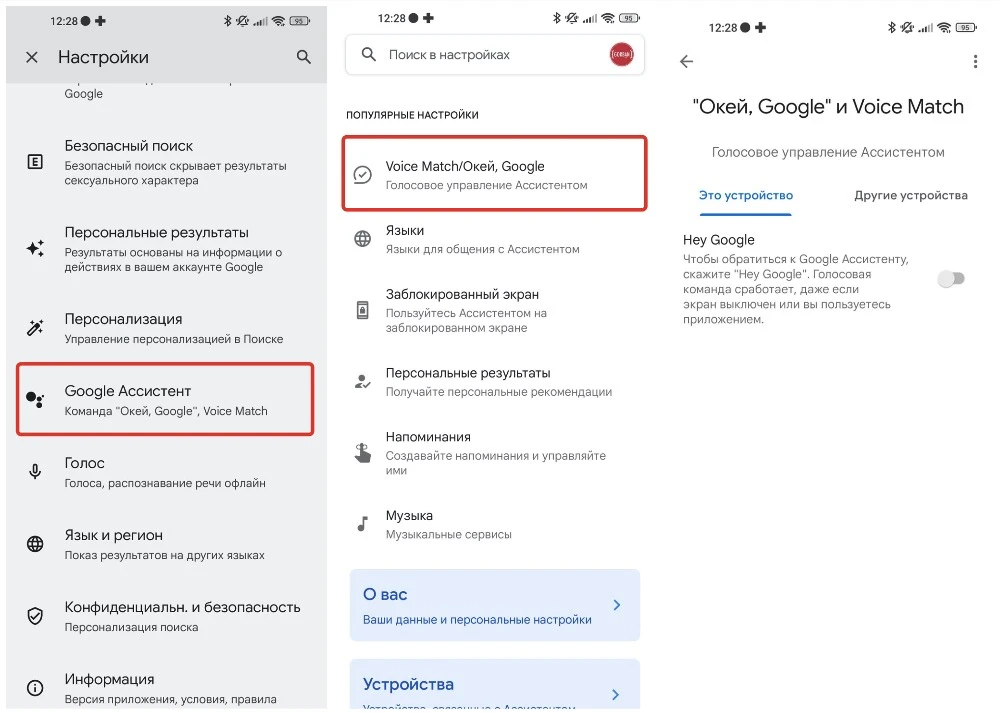
Выключите Google Assistant на своих устройствах
Google Assistant, с момента его представления общественности, всегда был на вершине рейтингов цифровых помощников. Он регулярно обгоняет своих конкурентов, таких как Samsung Bixby, Amazon Alexa и Apple Siri, во многих ключевых областях. Несмотря на его популярность, есть множество причин, по которым вы можете решить деактивировать Google Assistant, будь то редкое использование или беспокойство о конфиденциальности. В любом случае, вы всегда можете отключить цифрового помощника на всех своих устройствах и включить его обратно, когда пожелаете.
Если у вас есть устройство Samsung, вы можете узнать, как деактивировать цифрового помощника Bixby, если вы не планируете его использовать. Этот процесс займет всего несколько быстрых шагов, и мы проведем вас через них, чтобы вы смогли предотвратить случайное активирование Bixby.

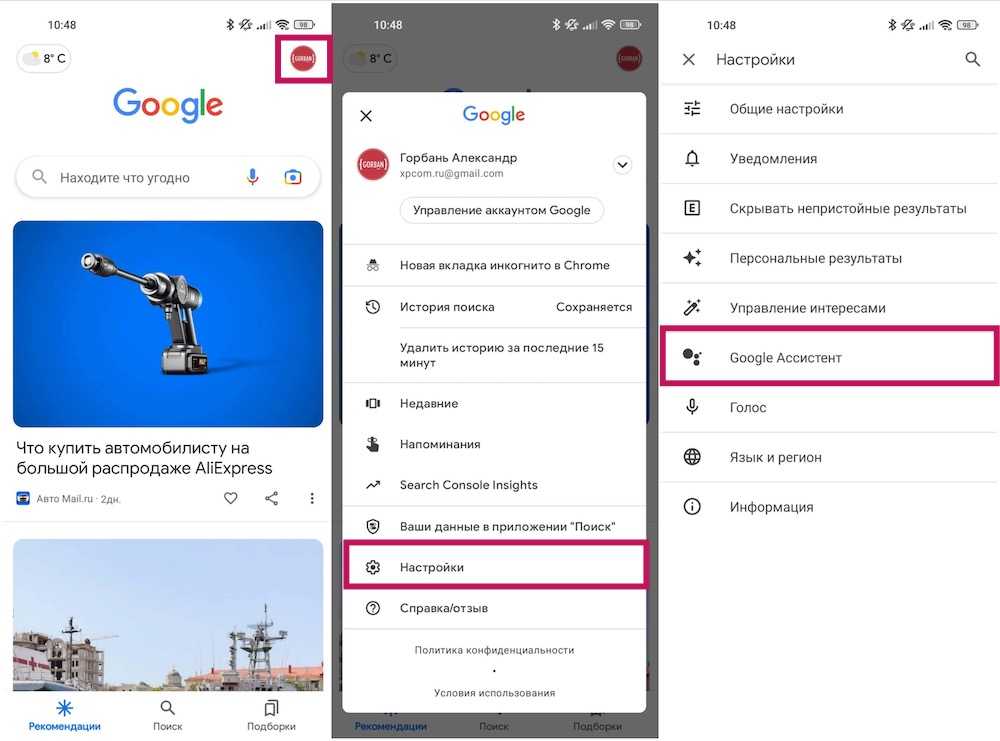
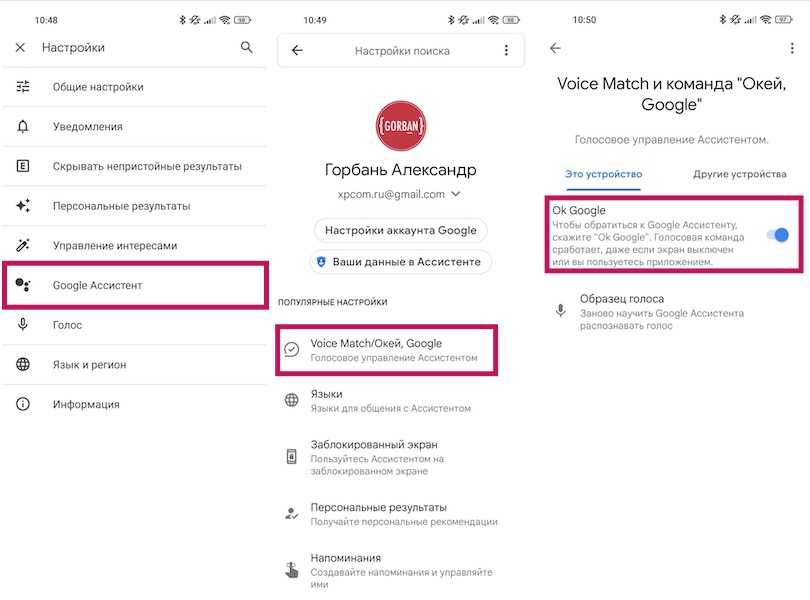
Простая идея на самом деле, большинство смартфонов связаны с высоким уровнем участия в Интернете. Нет Интернета, нет, эй, Google, смартфон в принципе бесполезен. Так зачем же публиковать эту дурацкую статью? Купите автомобиль и отключите двигатель по экологическим соображениям. Дерьмовый контент для простых умов. Мир Google поставляется с Google в движке.